OPEL MOKKA 2014 Manuale del sistema Infotainment (in Italian)
Manufacturer: OPEL, Model Year: 2014, Model line: MOKKA, Model: OPEL MOKKA 2014Pages: 237, PDF Dimensioni: 4.84 MB
Page 161 of 237

Telefono161TelefonoInformazioni generali.................161
Connessione Bluetooth .............162
Chiamata di emergenza ............167
Funzionamento .......................... 168
Telefoni cellulari e
apparecchiature radio CB ..........171Informazioni generali
Il Mobile Phone portal offre la possi‐
bilità di effettuare conversazioni tele‐
foniche tramite un microfono del vei‐
colo e gli altoparlanti del veicolo e di
gestire le funzioni più importanti del
telefono cellulare tramite il sistema Infotainment presente nel veicolo.
Per poter usare il Mobile Phone
portal, il telefono cellulare deve es‐
sere collegato mediante Bluetooth.
È disponibile un'opzione che con‐ sente di gestire il Mobile Phone portal
mediante il sistema di riconoscimento
vocale.
Non tutte le funzioni del Mobile Phone portal per telefoni cellulari sono sup‐
portate da tutti i telefoni. Le possibili
funzioni del telefono dipendono dal
telefono cellulare e dal gestore di te‐
lefonia mobile utilizzato. Ulteriori in‐
formazioni sull'argomento sono di‐
sponibili nelle istruzioni del proprio te‐
lefono cellulare o possono essere ri‐
chieste al proprio gestore di rete.Informazioni importanti sul
funzionamento e la sicurezzastradale9 Avvertenza
I telefoni cellulari influiscono sul‐
l'ambiente circostante. Per questo motivo sono state emanate norme
di sicurezza in materia. Si deve
essere al corrente di tali norme
prima di usare il telefono cellulare.
9 Avvertenza
L'utilizzo della funzione vivavoce
durante la guida può essere peri‐
colosa in quanto la conversazione telefonica riduce la concentra‐
zione del conducente. Parcheg‐
giare il veicolo prima di usare la
Page 162 of 237

162Telefonofunzione viva voce. Seguire sem‐pre le norme del paese in cui ci si
trova.
Rispettare le norme particolari
eventualmente vigenti in alcune
aree specifiche e spegnere sem‐
pre il telefono cellulare se l'uso di
telefoni cellulari è proibito, se il te‐ lefono è causa di interferenze o se
si possono verificare situazioni pe‐
ricolose.
Bluetooth
Il portale del telefono è certificato dal
Bluetooth Special Interest Group
(SIG).
Ulteriori informazioni sulla specifica
sono disponibili su Internet, nel sito
http://www.bluetooth.com
Funzionamento del
riconoscimento vocale
Non utilizzare il riconoscimento vo‐
cale in caso di emergenza, poiché
nelle situazioni di stress la voce può
alterarsi a tal punto da non poter es‐
sere più riconosciuta sufficiente‐
mente per stabilire la connessione
desiderata con la rapidità necessaria.
Elementi di comando
I comandi più importanti specifici per
il telefono sono i seguenti:
Pulsante O: apre il menu principale
del telefono.
Comandi al volante:
q , w : accetta una chiamata, attiva il
riconoscimento vocale.
n , x : termina/rifiuta una chiamata,
disattiva il riconoscimento vocale.
È disponibile un'opzione che con‐
sente di gestire il Mobile Phone portal mediante riconoscimento vocale
3 155.Connessione Bluetooth
Bluetooth è uno standard radio per la
connessione senza fili, per esempio
di un telefono ad altri dispositivi. È
possibile trasferire informazioni come la rubrica telefonica, il registro chia‐
mate, il nome dell'operatore di rete e
l'intensità del campo. A seconda dei
tipi di telefono, la funzionalità può es‐
sere limitata.
Per poter impostare una connessione
Bluetooth con il Mobile Phone portal,
la funzione Bluetooth del telefono cel‐
lulare deve essere attivata e il tele‐
fono cellulare deve essere impostato
su "visibile". Per ulteriori informazioni consultare le istruzioni per l'uso del
telefono cellulare.
Page 163 of 237

Telefono163
Menu Bluetooth
Premere il pulsante CONFIG.
Selezionare Impostazioni telefono ,
poi Bluetooth .
Attivazione Bluetooth
Se la funzione Bluetooth del Mobile
Phone portal è disattivata:
Impostare Attivazione su Acceso e
confermare il messaggio successivo.
Elenco dispositivi
Quando un telefono cellulare viene
collegato per la prima volta al Mobile
Phone portal tramite Bluetooth, il te‐
lefono cellulare viene memorizzato nell'elenco dispositivi.
Nell'elenco dispositivi è possibile me‐
morizzare fino a un massimo di 5 te‐ lefoni cellulari.
Prima connessione di un
telefono cellulare
Sono disponibili due modalità per
connettere un telefono cellulare al Mobile Phone portal: aggiungerlo
come dispositivo vivavoce oppure uti‐ lizzare un Profilo di accesso SIM (SIM
Access Profile, SAP).
Modalità vivavoce
Quando il telefono cellulare viene ag‐ giunto come dispositivo vivavoce, l'u‐
tente può effettuare o ricevere telefo‐
nate e utilizzare varie funzioni me‐
diante il Mobile Phone portal. La
gamma di funzioni disponibili dipende dal telefono cellulare. Mentre è colle‐
gato al Mobile Phone portal, è possi‐
bile utilizzare il telefono cellulare
come al solito.
Notare che la batteria del telefono cel‐
lulare si può scaricare più veloce‐ mente del solito quando, oltre a utiliz‐
zare normalmente il telefono, si ha
una connessione Bluetooth attiva.
Page 164 of 237

164Telefono
Modalità SAP
Quando si utilizza la modalità SAP, il
Mobile Phone portal rende disponibile una gamma di funzioni più ampia, con
varie opzioni relative alla sicurezza e
alla messaggistica. La gamma effet‐
tiva di funzioni dipende dal gestore di rete. Inoltre, in modalità SAP il tele‐
fono cellulare è in standby. Sono at‐
tive solo la connessione Bluetooth e
la scheda SIM, e quindi il consumo di energia del telefono cellulare con‐
nesso è minore.
Collegare un telefono cellulare come dispositivo vivavoceSelezionare Aggiungi apparecchio
(vivavoce) . Viene visualizzato il co‐
dice Bluetooth da immettere nel tele‐
fono cellulare.
Ora il Mobile Phone portal può essere
rilevato da altri dispositivi Bluetooth.
Non appena il telefono cellulare ha ri‐
levato il Mobile Phone portal per tele‐ foni cellulari è possibile immettere il
codice Bluetooth nel telefono cellu‐
lare.
Non appena il Mobile Phone portal ha rilevato il telefono cellulare è possibile
confermare l'avvenuta connessione.
Il telefono cellulare viene inserito nel‐ l'elenco dei dispositivi e può funzio‐
nare tramite il Mobile Phone portal.
Modifica del codice Bluetooth
(solo per la modalità vivavoce)
La prima volta che viene stabilita una
connessione Bluetooth al Mobile
Phone portal, viene visualizzato un
codice predefinito. È possibile modi‐
ficare questo codice predefinito in
qualsiasi momento. Per motivi di si‐
curezza deve essere utilizzato un co‐
dice di quattro cifre scelte a caso.
Page 165 of 237

Telefono165
Selezionare Cambia codice
Bluetooth . Modificare il codice Blue‐
tooth corrente nel menu visualizzato
e confermare il codice modificato
con OK.
Collegare un telefono cellulare
mediante SIM Access Profile (SAP)
Selezionare Aggiungi dispositivo
accesso SIM (SAP) . Il portale per te‐
lefoni cellulari cerca i dispositivi di‐
sponibili e visualizza l'elenco dei di‐
spositivi che trova.
Avviso
Il telefono cellulare deve avere la
funzione Bluetooth attivata ed es‐
sere impostato su "visibile".
Selezionare il telefono cellulare desi‐
derato dall'elenco. Il display del si‐
stema Infotainment mostra il codice
SAP di 16 cifre.
Digitare il codice SAP visualizzato nel
telefono cellulare (senza spazi). Il dis‐
play del sistema Infotainment mostra
il codice PIN del telefono cellulare.
Se la funzione Introduzione PIN è at‐
tiva, l'utente dovrà inserire il codice PIN della scheda SIM nel telefono
cellulare.
Inserire il codice PIN della SIM del te‐
lefono cellulare. Il telefono cellulare è ora collegato al Mobile Phone portal.Il Mobile Phone portal consente di uti‐
lizzare i servizi del gestore di rete mo‐ bile.
Page 166 of 237

166Telefono
Connessione di un telefono cellulare
memorizzato nell'elenco dispositivi
Scegliere il telefono cellulare deside‐
rato e selezionare l'opzione
Seleziona nel menu visualizzato.
Non appena il Mobile Phone portal ha rilevato il telefono cellulare è possibile
confermare l'avvenuta connessione.
Il telefono cellulare può essere utiliz‐
zato tramite il Mobile Phone portal.
Eliminazione di un telefono cellulare dall'elenco dispositivi
Selezionare il telefono cellulare desi‐
derato dall'elenco dispositivi. Nel
menu visualizzato selezionare
Cancella e confermare il messaggio
successivo.
Regolare la suoneria
Per modificare il tipo di suoneria:
Premere il pulsante CONFIG.
Selezionare Impostazioni telefono ,
poi Suoneria .
Selezionare l'opzione desiderata.
Per modificare il volume della suone‐ ria:
Mentre il telefono squilla ruotare la
manopola m del sistema Infotainment
o premere i pulsanti + / - sul volante.
Configurazione di un telefono
collegato
Il menu Impostazioni telefono con‐
sente di configurare varie imposta‐
zioni dei telefoni cellulari, se il tele‐
fono è collegato via SAP.Modifica delle impostazioni di
sicurezza
Premere il pulsante CONFIG.
Selezionare Impostazioni telefono ,
poi Sicurezza .
Viene visualizzata la finestra di dia‐
logo sulla sicurezza.
Attivazione/disattivazione della
richiesta PIN
Selezionare Introduzione PIN
Acceso o Spento .
Inserire il codice PIN della SIM del te‐ lefono cellulare e confermare.
Avviso
Questa opzione dipende dal provi‐
der del servizio telefonico.
Modifica del codice PIN
Selezionare Cambia PIN.
Inserire il codice PIN corrente. Inse‐
rire il codice PIN nuovo. Ripetere il codice PIN nuovo e confermare. Il co‐
dice PIN è stato modificato.
Page 167 of 237

Telefono167
Configurazione dei servizi di rete
Selezionare Impostazioni telefono ,
poi Servizi di rete . Compare la fine‐
stra di dialogo Servizi di rete.
A seconda del gestore di rete e del
portale per telefoni cellulari sono di‐
sponibili varie opzioni.
■ Selezione rete : scegliere tra sele‐
zione automatica o manuale di rete.
■ Chiamata in attesa : attivare o disat‐
tivare le chiamate in attesa.
■ Trasferimento chiamata : selezio‐
nare le opzioni diverse a seconda
della situazione.
■ Blocco chiamate : configurare le op‐
zioni di blocco delle chiamate a se‐ conda della situazione.
Per i dettagli sulla configurazione dei
servizi di rete, consultare il manuale
del telefono cellulare o contattare il
gestore di rete mobile.Configurazione del numero del centro SMS
Il numero del centro SMS è un nu‐ mero di telefono che funge da ponte
per trasferire i messaggi SMS tra te‐
lefoni cellulari. Questo numero è in
genere predefinito dal gestore di rete.
Per configurare il numero del centro
SMS, selezionare Impostazioni
telefono e poi Numero centro SMS .
Se necessario, modificare il numero
del centro SMS.
Resettare le impostazioni di fabbrica
del telefono cellulare
Selezionare Impostazioni telefono ,
poi Impostazioni default .
Chiamata di emergenza9 Avvertenza
La connessione non può essere
garantita in tutte le situazioni. Per
questo motivo è opportuno non af‐ fidarsi esclusivamente a un tele‐
fono cellulare quando si tratta di
comunicazioni di importanza vitale
(ad esempio un'emergenza me‐ dica).
In alcune reti potrebbe essere ne‐
cessaria la presenza nel telefono
cellulare di una carta SIM valida
inserita correttamente.9 Avvertenza
Ricordarsi che è possibile fare e
ricevere chiamate al telefono cel‐
lulare, se ci si trova in un'area di servizio dove la copertura del se‐
gnale sia abbastanza forte. In al‐
cune circostanze non è possibile
fare chiamate d'emergenza tra‐
mite le reti di telefonia cellulare; è
possibile che tali telefonate non
possano essere fatte quando altri
servizi e/o funzioni del telefono
Page 168 of 237
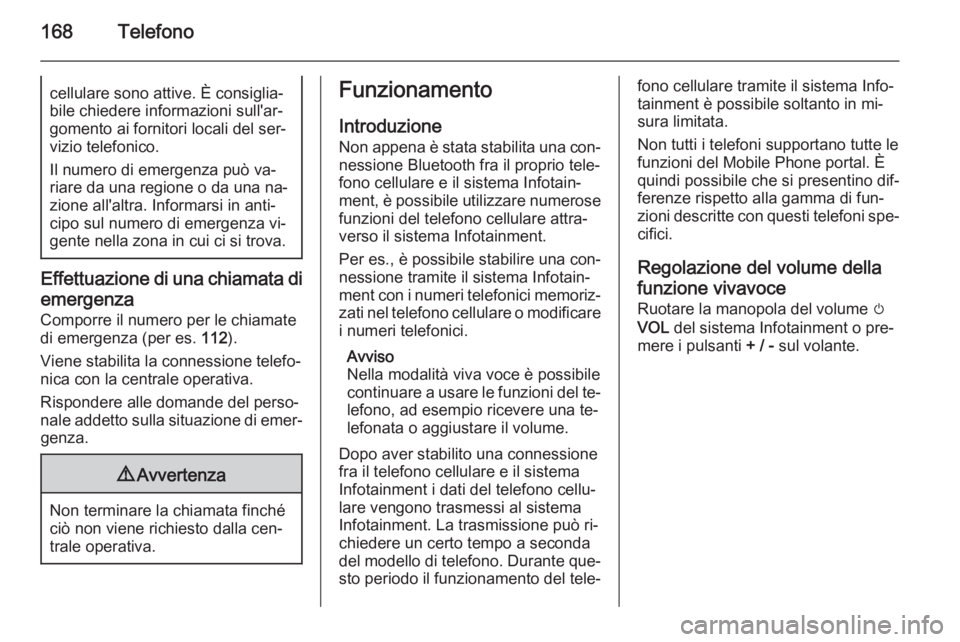
168Telefonocellulare sono attive. È consiglia‐
bile chiedere informazioni sull'ar‐
gomento ai fornitori locali del ser‐
vizio telefonico.
Il numero di emergenza può va‐
riare da una regione o da una na‐ zione all'altra. Informarsi in anti‐
cipo sul numero di emergenza vi‐
gente nella zona in cui ci si trova.
Effettuazione di una chiamata di
emergenza
Comporre il numero per le chiamate
di emergenza (per es. 112).
Viene stabilita la connessione telefo‐
nica con la centrale operativa.
Rispondere alle domande del perso‐
nale addetto sulla situazione di emer‐ genza.
9 Avvertenza
Non terminare la chiamata finché
ciò non viene richiesto dalla cen‐
trale operativa.
Funzionamento
Introduzione Non appena è stata stabilita una con‐nessione Bluetooth fra il proprio tele‐
fono cellulare e il sistema Infotain‐
ment, è possibile utilizzare numerose funzioni del telefono cellulare attra‐
verso il sistema Infotainment.
Per es., è possibile stabilire una con‐
nessione tramite il sistema Infotain‐
ment con i numeri telefonici memoriz‐
zati nel telefono cellulare o modificare i numeri telefonici.
Avviso
Nella modalità viva voce è possibile
continuare a usare le funzioni del te‐
lefono, ad esempio ricevere una te‐
lefonata o aggiustare il volume.
Dopo aver stabilito una connessione
fra il telefono cellulare e il sistema
Infotainment i dati del telefono cellu‐
lare vengono trasmessi al sistema Infotainment. La trasmissione può ri‐chiedere un certo tempo a seconda
del modello di telefono. Durante que‐ sto periodo il funzionamento del tele‐fono cellulare tramite il sistema Info‐
tainment è possibile soltanto in mi‐
sura limitata.
Non tutti i telefoni supportano tutte le
funzioni del Mobile Phone portal. È
quindi possibile che si presentino dif‐
ferenze rispetto alla gamma di fun‐
zioni descritte con questi telefoni spe‐
cifici.
Regolazione del volume dellafunzione vivavoce
Ruotare la manopola del volume m
VOL del sistema Infotainment o pre‐
mere i pulsanti + / - sul volante.
Page 169 of 237
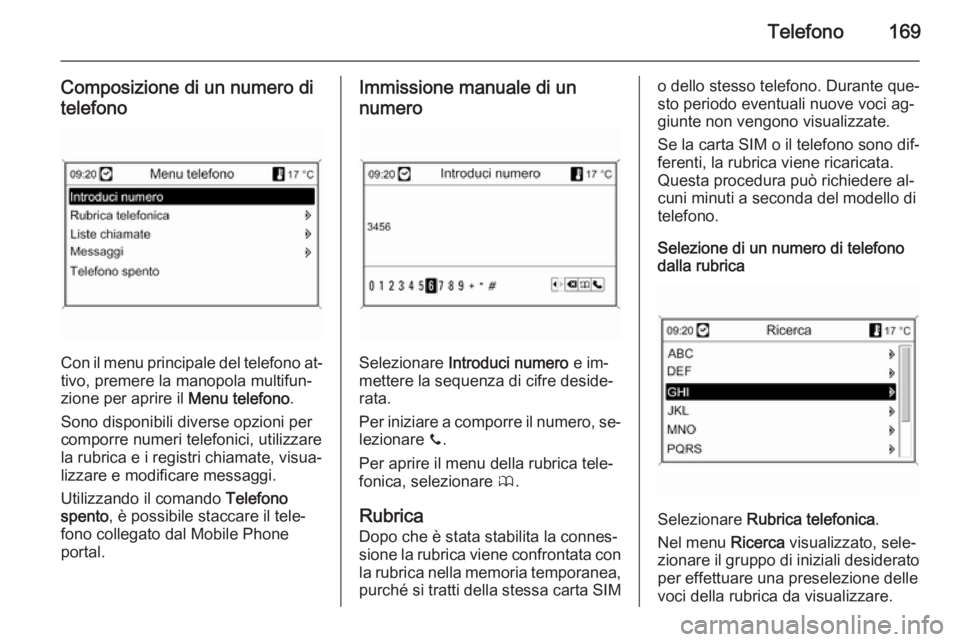
Telefono169
Composizione di un numero ditelefono
Con il menu principale del telefono at‐ tivo, premere la manopola multifun‐
zione per aprire il Menu telefono.
Sono disponibili diverse opzioni per comporre numeri telefonici, utilizzare
la rubrica e i registri chiamate, visua‐
lizzare e modificare messaggi.
Utilizzando il comando Telefono
spento , è possibile staccare il tele‐
fono collegato dal Mobile Phone
portal.
Immissione manuale di un
numero
Selezionare Introduci numero e im‐
mettere la sequenza di cifre deside‐
rata.
Per iniziare a comporre il numero, se‐ lezionare y.
Per aprire il menu della rubrica tele‐ fonica, selezionare z.
Rubrica Dopo che è stata stabilita la connes‐
sione la rubrica viene confrontata con
la rubrica nella memoria temporanea, purché si tratti della stessa carta SIM
o dello stesso telefono. Durante que‐
sto periodo eventuali nuove voci ag‐ giunte non vengono visualizzate.
Se la carta SIM o il telefono sono dif‐
ferenti, la rubrica viene ricaricata.
Questa procedura può richiedere al‐
cuni minuti a seconda del modello di
telefono.
Selezione di un numero di telefono dalla rubrica
Selezionare Rubrica telefonica .
Nel menu Ricerca visualizzato, sele‐
zionare il gruppo di iniziali desiderato per effettuare una preselezione delle
voci della rubrica da visualizzare.
Page 170 of 237

170Telefono
Avviso
Le voci della rubrica vengono inse‐
rite man mano che vengono trasfe‐ rite dal telefono cellulare. La presen‐
tazione e l'ordine delle voci della ru‐
brica possono essere visualizzate in maniera diversa sul display del si‐
stema Infotainment e su quello del telefono cellulare.
Dopo aver effettuato la preselezione:
selezionare la voce desiderata nella
rubrica per visualizzare i numeri sal‐
vati in questa voce.
Selezionare il numero desiderato per
iniziare il processo di composizione.
Registri chiamate
Grazie al menu Liste chiamate, è pos‐
sibile visualizzare le chiamate in en‐
trata, quelle in uscita e quelle perse e
comporre i numeri relativi. Questo
menu consente anche di cancellare gli elenchi.
Per iniziare a comporre un numero:
selezionare il registro chiamate desi‐
derato, una voce del registro chia‐
mate e infine il numero di telefono de‐
siderato.
Funzioni di messaggeria
Quando il telefono cellulare è colle‐
gato in modalità SAP, è possibile vi‐
sualizzare, scrivere e inviare mes‐
saggi mediante il Mobile Phone
portal. Questo menu consente anche
di cancellare i messaggi.
Per visualizzare i messaggi ricevuti,
selezionare Arrivo messaggi .
Per visualizzare i messaggi inviati,
selezionare Uscita messaggi .
Per scrivere un messaggio, selezio‐ nare Nuovo messaggio .